La creazione di HDR (High Dynamic Range)-immagini può dare alla tua fotografia un'espressione dinamica impressionante. Corel PaintShop Pro offre un modo user-friendly per generare immagini HDR coinvolgenti sia da serie di esposizioni che da singole foto RAW. In questa guida ti mostrerò come eseguire questo processo passo dopo passo per fornire alle tue immagini più profondità e vitalità.
Principali scoperte
- Le immagini HDR offrono una dinamica e una vivacità superiori.
- Corel PaintShop Pro consente la creazione di HDR tramite file RAW e serie di esposizioni.
- Il processo di creazione delle immagini HDR avviene in più fasi, dove possono essere effettuate diverse impostazioni.
Guida passo-passo
Per creare un'immagine HDR in Corel PaintShop Pro, segui i passaggi necessari:
Passo 1: Selezione dell'immagine e file RAW
In primo luogo, devi selezionare un'immagine adeguata. Assicurati che si tratti di un file RAW, poiché solo questi possono essere elaborati per l'HDR. Se hai un'immagine JPG o TIF, non puoi utilizzarla. Ho selezionato un'immagine di esempio nel formato ORF (Olympus RAW) nel mio gestore.
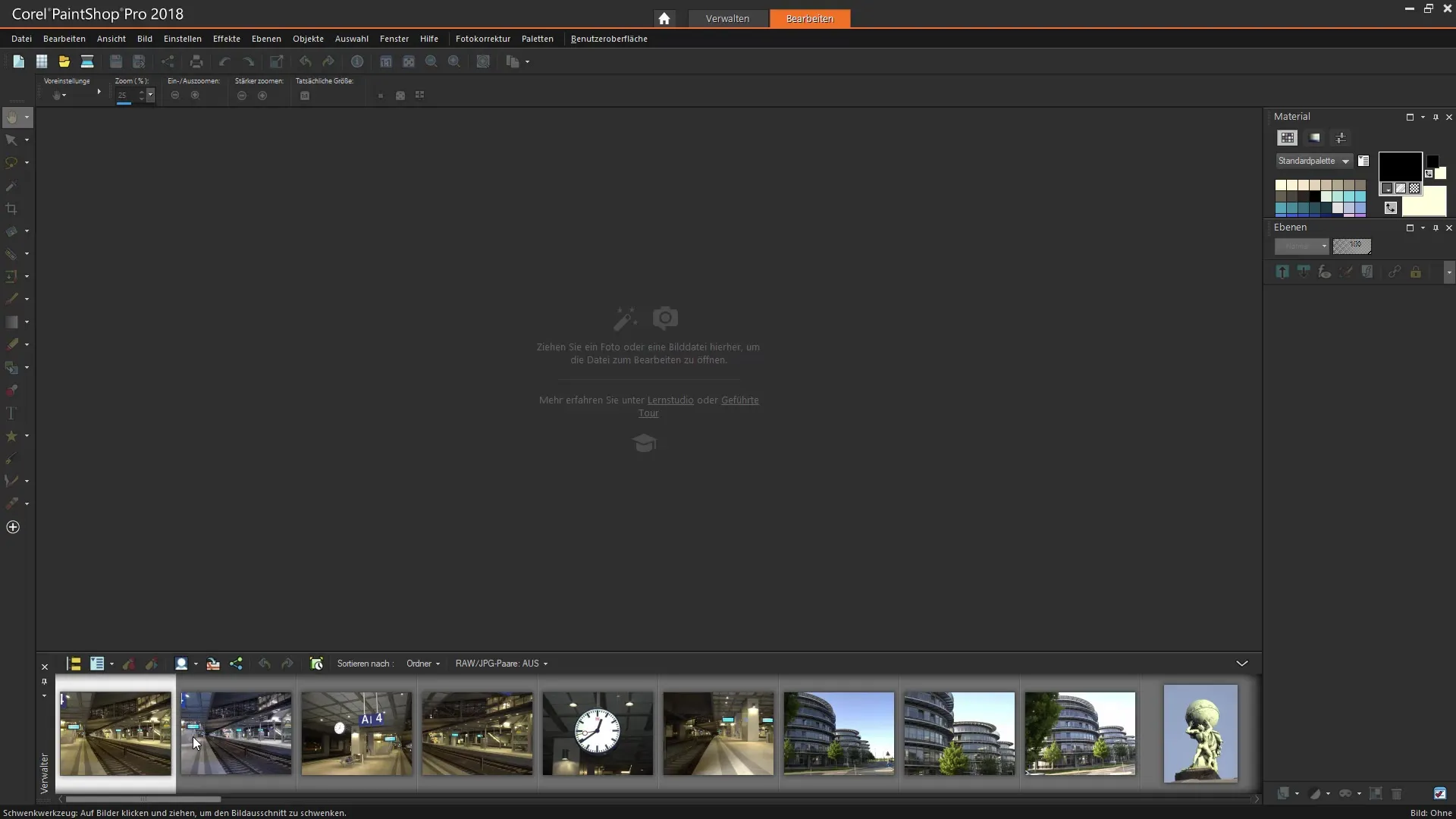
Passo 2: Accesso alla funzione HDR
Per attivare la funzione HDR, vai su "File" e seleziona l'opzione "HDR". Noterai che questa opzione è attiva solo quando un'immagine RAW è selezionata. Una singola foto è sufficiente per iniziare l'elaborazione.
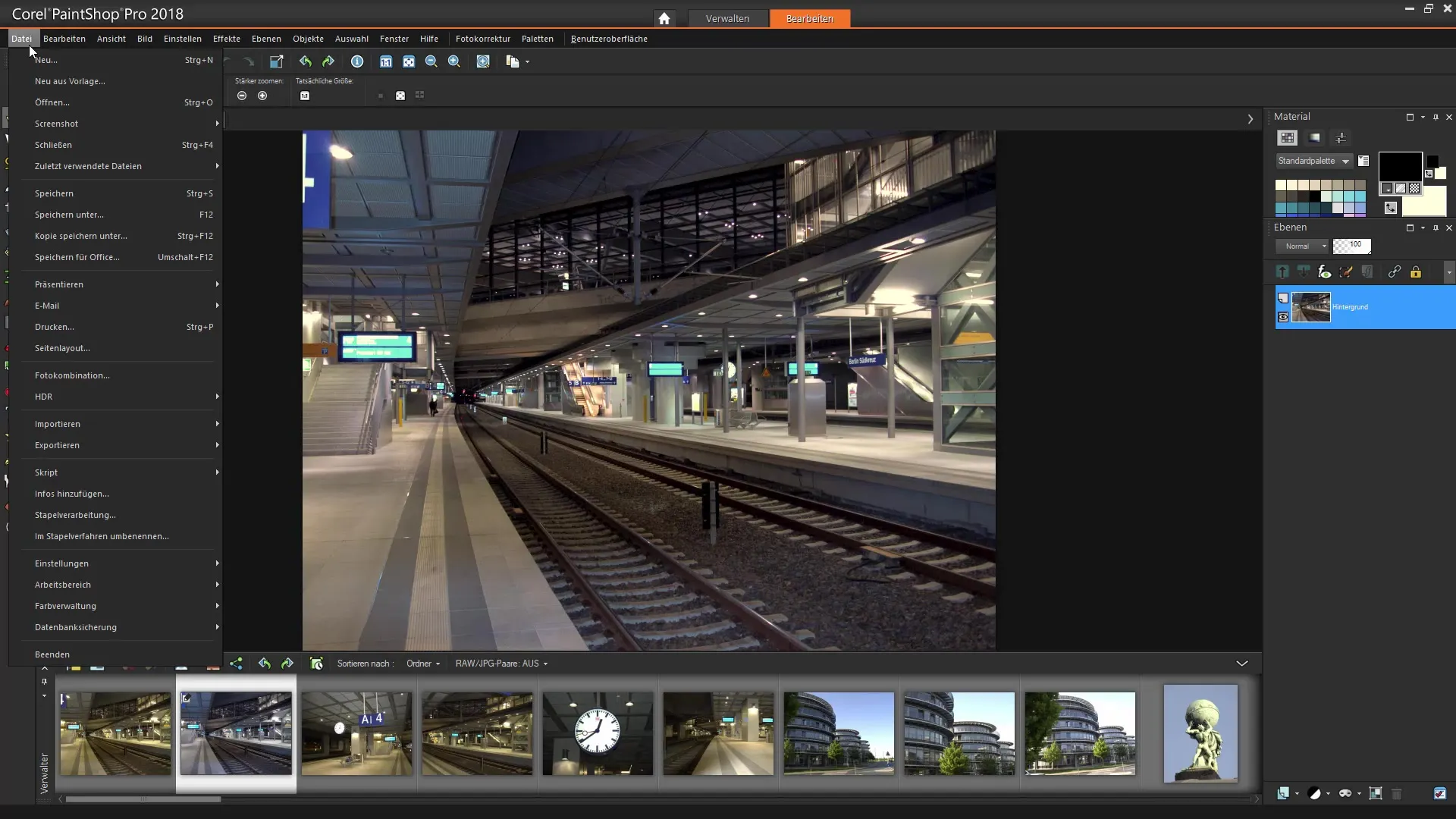
Passo 3: Impostare gli intervalli di esposizione
Nella finestra di dialogo successiva vedrai un cursore per l'intervallo di esposizione. Qui puoi impostare le gradazioni dell'esposizione. Scegli valori adeguati, ad esempio +/- 2 stop di esposizione, per catturare diverse condizioni di luce.
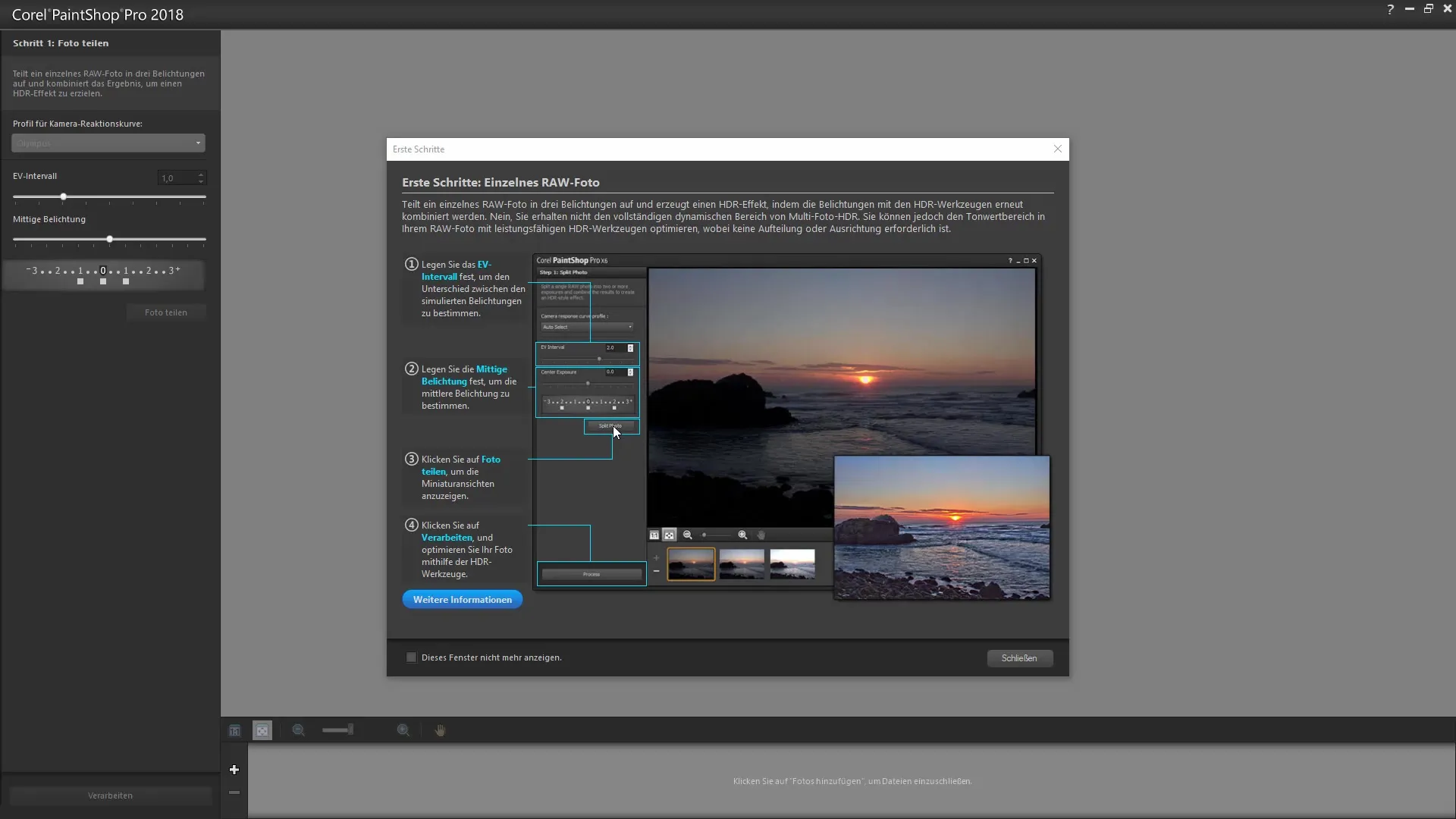
Passo 4: Dividi la foto
Prima di poter iniziare l'elaborazione, devi dividere la foto. Fai clic su "Dividi foto". Corel PaintShop Pro genererà ora tre immagini contenenti le diverse impostazioni di esposizione.
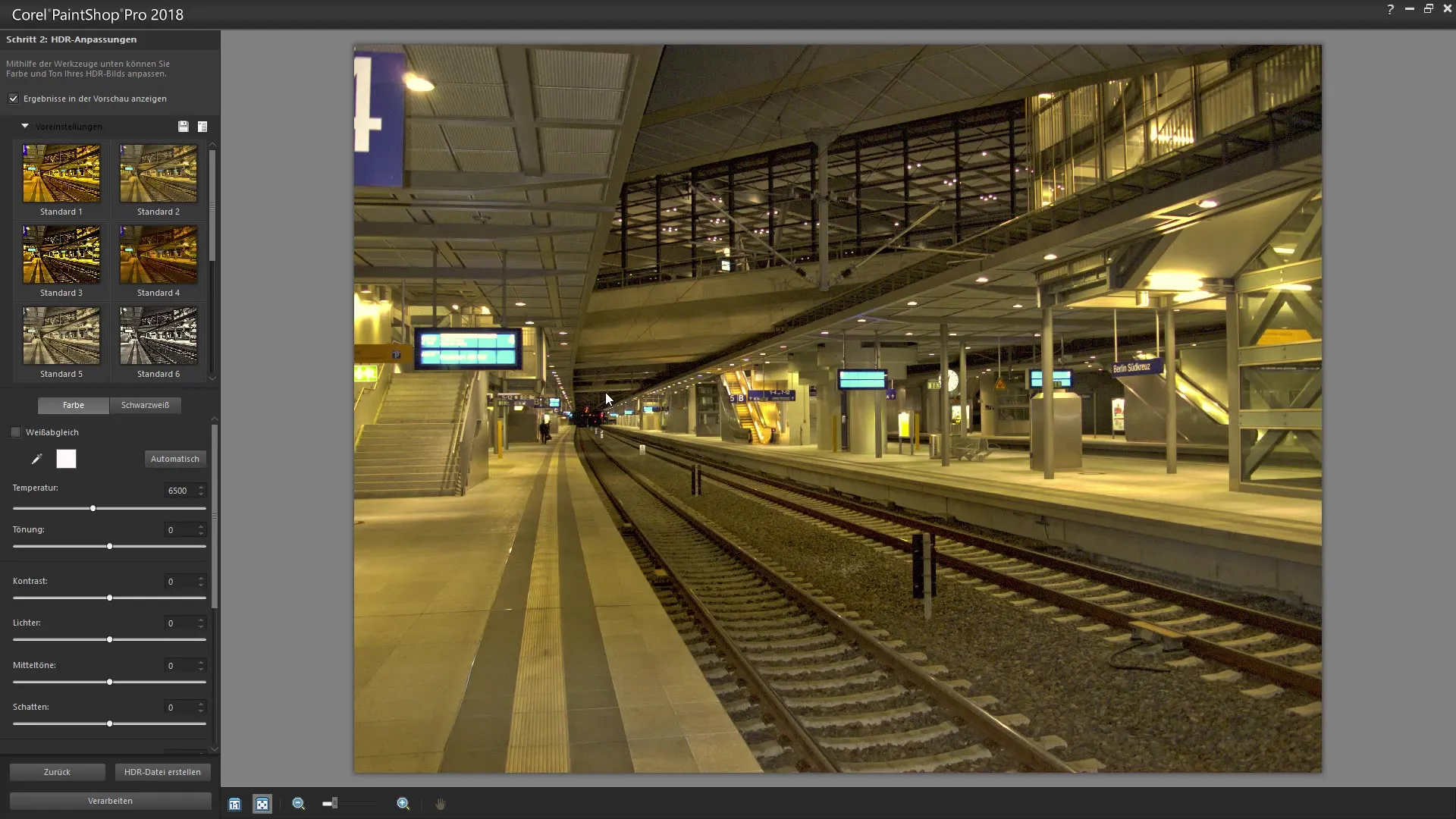
Passo 5: Impostazioni predefinite HDR
Ora vedrai una panoramica dei primi risultati. Nella seconda fase puoi selezionare diverse impostazioni predefinite HDR. Queste impostazioni di base ti aiutano a ottenere l'aspetto desiderato, che sia un'immagine drammatica o più sottile. Hai la possibilità di scegliere tra diverse modalità, ad esempio "X-ray" o "Sandy Shadow". Assicurati che l'impostazione predefinita corrisponda alle tue aspettative.
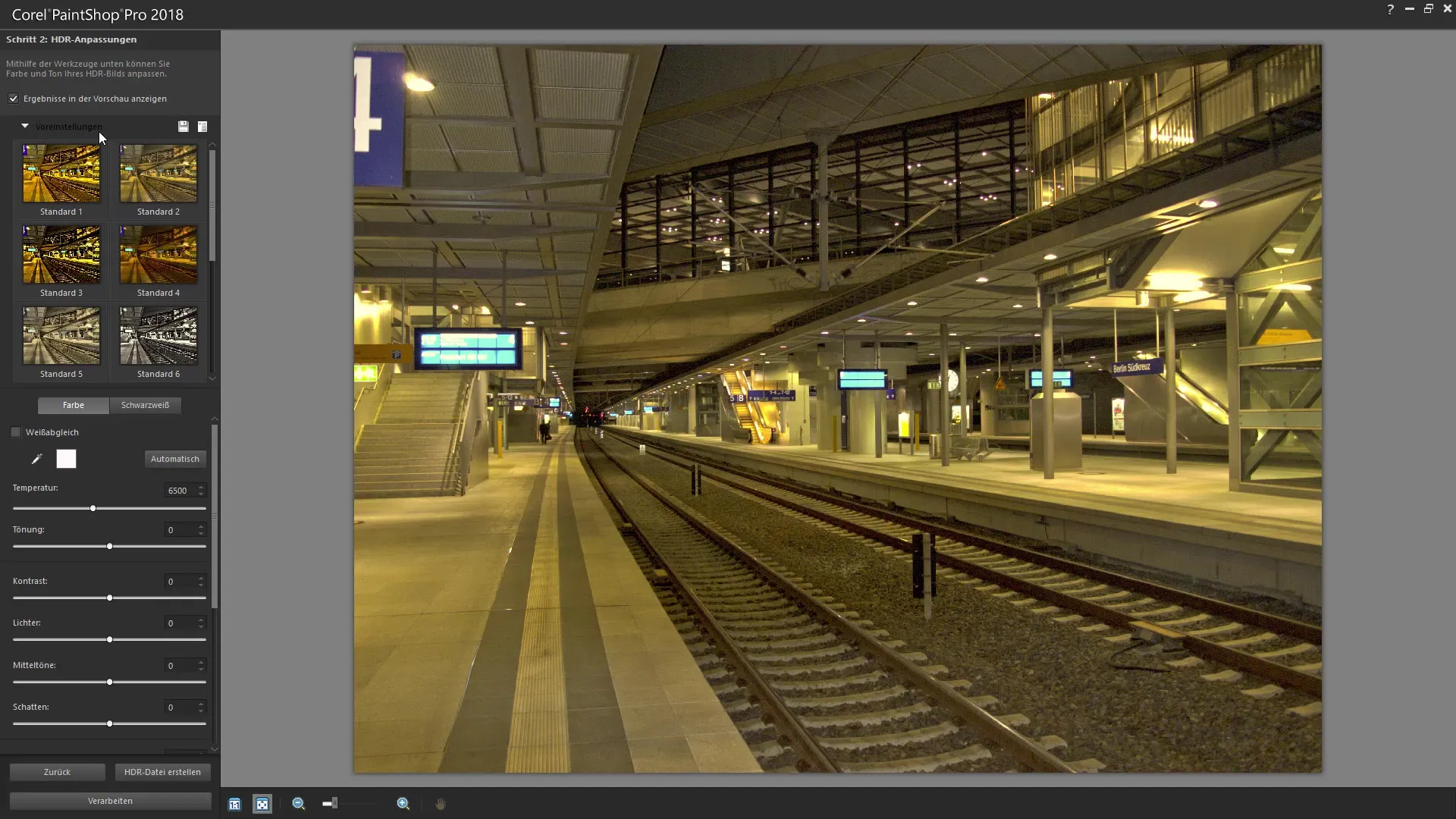
Passo 6: Regolare colore e tonalità
Qui puoi modificare la temperatura di colore e la tonalità dell'immagine per dare maggiore vivacità all'HDR. Modifica i valori e osserva come reagisce l'immagine. Anche un bilanciamento del bianco con la pipetta può aiutare a ottenere colori neutri.
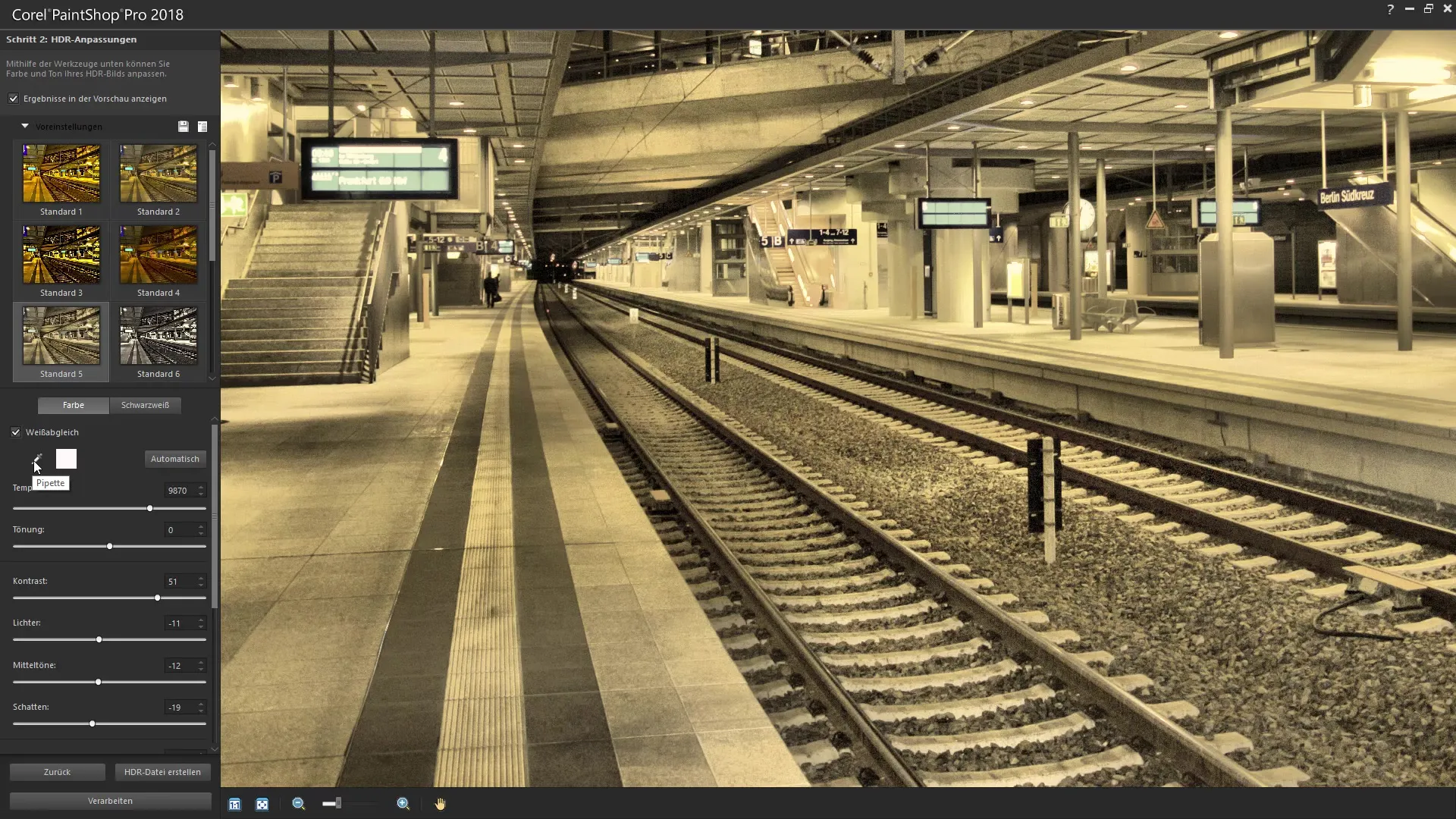
Passo 7: Modifica di luce e contrasto
È importante gestire abilmente la luce, i toni medi e le ombre per ottenere la migliore qualità HDR possibile. Assicurati che le luci non siano sovraesposte e che le ombre non siano sottoesposte. Prova diversi valori per trovare il giusto contrasto per la tua immagine.
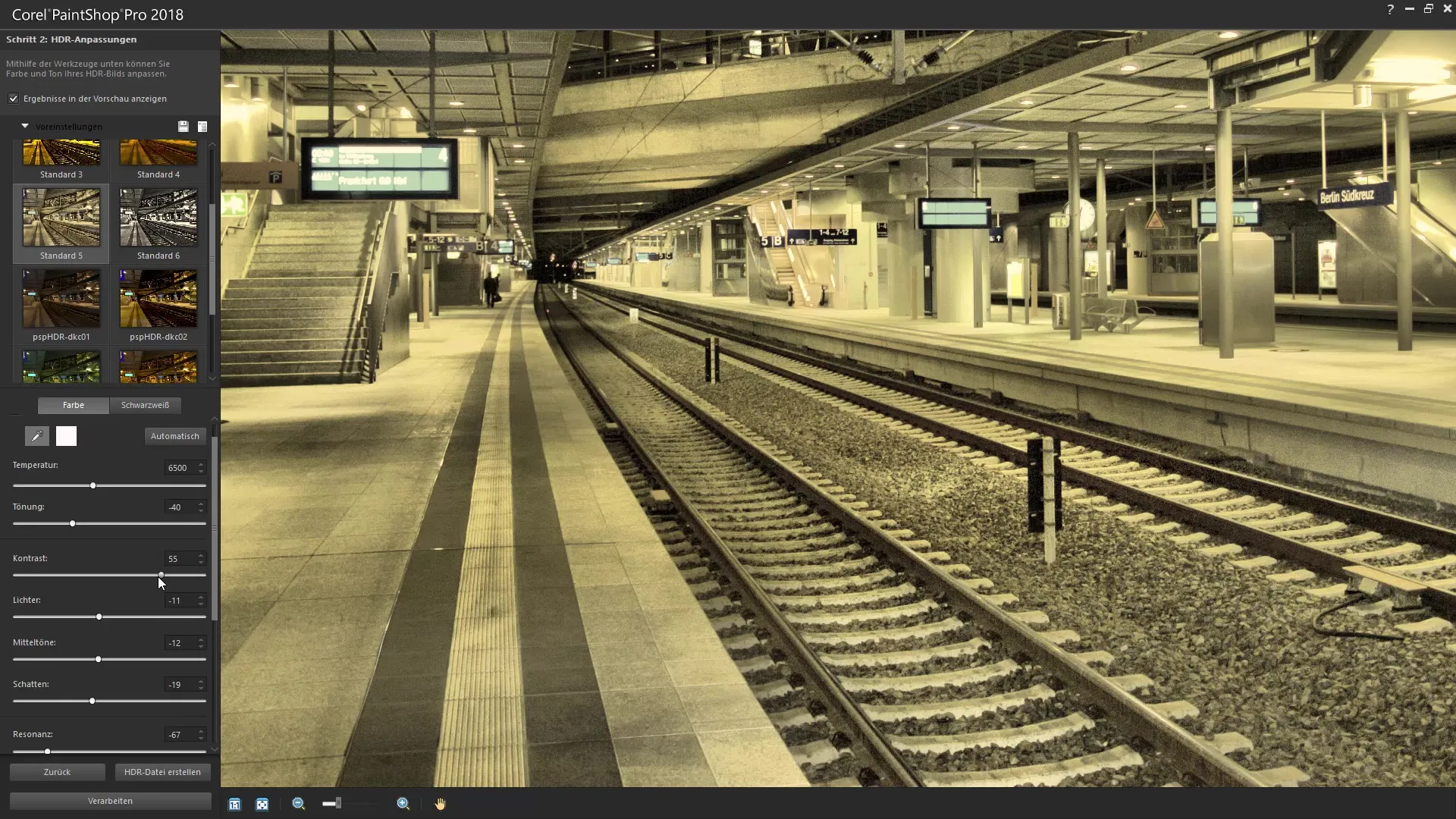
Passo 8: Dettagli e messa a punto
A seconda delle preferenze, puoi scegliere tra dettagli "naturali" e "creativi". Qui entrano in gioco dei cursori con cui puoi regolare i riflessi di luce e le ombre locali. Sperimenta con questi valori per massimizzare la fascino visivo della tua immagine.
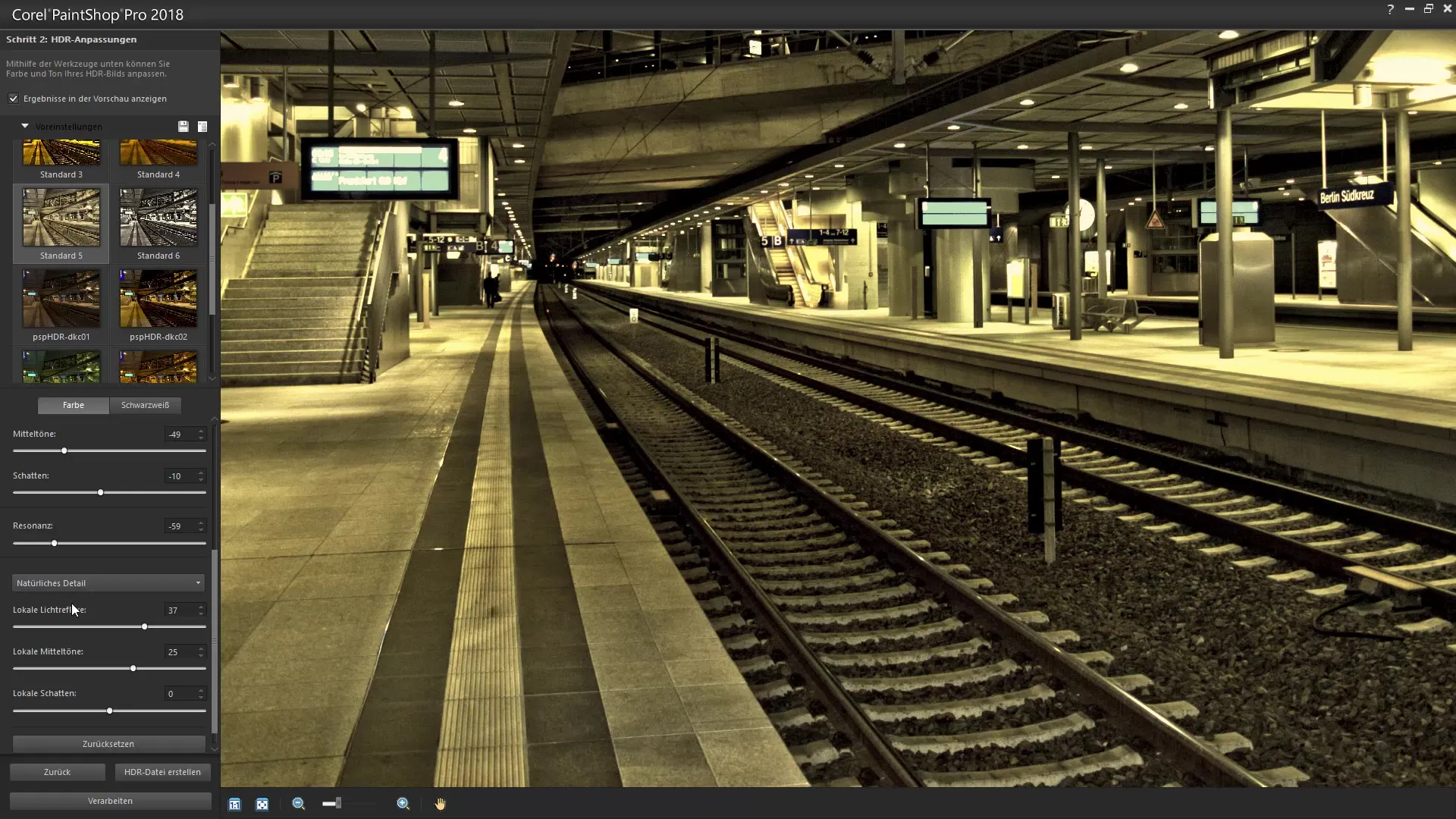
Passo 9: Salvo le mie impostazioni predefinite
Se ti piacciono le impostazioni attuali, puoi salvare un'impostazione predefinita per future immagini HDR. Questo ti farà risparmiare tempo nell'elaborazione di immagini simili. Questa funzione è particolarmente utile se crei frequentemente immagini HDR.
Passo 10: Conclusione ed esportazione
Una volta che hai effettuato tutte le regolazioni e sei soddisfatto del risultato, puoi finalmente completare l'immagine. Corel PaintShop Pro ti offre la possibilità di esportare l'immagine HDR e utilizzarla per i tuoi progetti futuri.
Riassunto – Creare immagini HDR con Corel PaintShop Pro
In questa guida hai scoperto come utilizzare Corel PaintShop Pro per creare immagini HDR impressionanti. Selezionando un'immagine RAW adeguata, impostando correttamente gli intervalli di esposizione e adattando in modo mirato colori e atmosfere luminose, puoi portare le tue fotografie a un nuovo livello. Sperimenta con diverse impostazioni per ottenere risultati eccezionali.
Domande frequenti
Qual è il vantaggio delle immagini HDR?Le immagini HDR offrono una dinamica dell'immagine migliorata ottimizzando sia le aree chiare che scure, portando a maggiore profondità e realismo.
Posso utilizzare file JPG per l'HDR?No, i file JPG non possono essere utilizzati per la creazione dell'HDR. Solo i file RAW sono adatti.
Quante immagini mi servono per la modifica HDR?Per la modifica hai bisogno di almeno un'immagine RAW. Nelle serie di esposizione, più immagini sono utili per rappresentare diverse condizioni di luce.
Qual è la differenza tra dettagli naturali e creativi?I dettagli naturali enfatizzano le caratteristiche realistiche dell'immagine, mentre i dettagli creativi possono creare un aspetto artistico.
Posso salvare le mie impostazioni predefinite?Sì, puoi salvare le tue impostazioni predefinite per applicarle rapidamente alle future immagini HDR.


